SpaceShip注册域名
六位纯数字 XYZ 域名低价已经由来已久了。之前 name 叠加 5$ 优惠券的时候最低可以干到 12 元买 6 年。但是现在车已经开走了。目前大部分域名注册商都提供 0.99$ 的 XYZ。而 SpaceShip 这家更便宜,只要 0.67$。
SpaceShip官网:https://www.spaceship.com/
![图片[1]|SpaceShip成功购买XYZ域名并在CloudFlare上管理|造物N⁺](https://techtink.cn/wp-content/uploads/2024/06/20240622210056810-20240622201528.jpg)
这里用159156.xyz这个域名作为例子演示:
![图片[2]|SpaceShip成功购买XYZ域名并在CloudFlare上管理|造物N⁺](https://techtink.cn/wp-content/uploads/2024/06/20240622210225572-20240622201739.jpg)
![图片[3]|SpaceShip成功购买XYZ域名并在CloudFlare上管理|造物N⁺](https://techtink.cn/wp-content/uploads/2024/06/20240622210253836-20240622204241.jpg)
使用信用卡或者Paypal支付,支付完成之后需要等待一段时间才能生效,在此期间可以到CloudFlare上新建管理域名。
CloudFlare管理域名
进入CloudFlare官网登录账号,如果没有账号则需要新建,点击添加站点。
![图片[4]|SpaceShip成功购买XYZ域名并在CloudFlare上管理|造物N⁺](https://techtink.cn/wp-content/uploads/2024/06/20240622211206277-20240622211148.jpg)
填写域名
![图片[5]|SpaceShip成功购买XYZ域名并在CloudFlare上管理|造物N⁺](https://techtink.cn/wp-content/uploads/2024/06/20240622210834975-20240622204639.jpg)
选择免费套餐(FREE)点继续
![图片[6]|SpaceShip成功购买XYZ域名并在CloudFlare上管理|造物N⁺](https://techtink.cn/wp-content/uploads/2024/06/20240622211509115-20240622211415.jpg)
记录DNS设置为Cloudflare的DNS指定地址:
phil.ns.cloudflare.com
sue.ns.cloudflare.com
![图片[7]|SpaceShip成功购买XYZ域名并在CloudFlare上管理|造物N⁺](https://techtink.cn/wp-content/uploads/2024/06/20240622211619417-20240622211600.jpg)
回到SpaceShip官网,点击Launchpad,进入后台管理界面。
![图片[8]|SpaceShip成功购买XYZ域名并在CloudFlare上管理|造物N⁺](https://techtink.cn/wp-content/uploads/2024/06/20240622211951814-20240622211913.jpg)
点击进入高级DNS
![图片[9]|SpaceShip成功购买XYZ域名并在CloudFlare上管理|造物N⁺](https://techtink.cn/wp-content/uploads/2024/06/20240622212119678-20240622212046.jpg)
选择159156.xyz域名,更改为自定义DNS,把CloudFlare给的DNS地址粘贴进去后保存即可:
phil.ns.cloudflare.com
sue.ns.cloudflare.com
![图片[10]|SpaceShip成功购买XYZ域名并在CloudFlare上管理|造物N⁺](https://techtink.cn/wp-content/uploads/2024/06/20240622212148802-20240622204713.jpg)
等待CloudFlare生效,一般几分钟就可以生效,生效后会通过邮件通知你。
DNSSEC设置
但是你会发现SpaceShip新注册这个域名,A记录不生效,申请不了免费SSL证书,具体的问题表现为添加A记录无效,然后申请SSL证书失败报CAA禁止,问题的起因是SpaceShip如果使用第三方DNS会强制开启DNSSEC。这点在SpaceShip管理界面高级DNS中也有告知。
![图片[11]|SpaceShip成功购买XYZ域名并在CloudFlare上管理|造物N⁺](https://techtink.cn/wp-content/uploads/2024/06/20240622212757992-20240622205855.jpg)
在CloudFlare中DNS–设置中启用DNSSEC。
![图片[12]|SpaceShip成功购买XYZ域名并在CloudFlare上管理|造物N⁺](https://techtink.cn/wp-content/uploads/2024/06/20240622213147415-20240622213047.jpg)
记录下秘钥标记、算法、摘要类型和摘要这几个参数。
![图片[13]|SpaceShip成功购买XYZ域名并在CloudFlare上管理|造物N⁺](https://techtink.cn/wp-content/uploads/2024/06/20240622213239397-20240622213131.jpg)
回到SpaceShip的高级DNS页面中,设置DNSSEC参数,这里要注意的是关键标签填写CloudFlare参数中的秘钥标记,其他一一对应填入即可。
![图片[14]|SpaceShip成功购买XYZ域名并在CloudFlare上管理|造物N⁺](https://techtink.cn/wp-content/uploads/2024/06/20240622213458471-20240622205011.jpg)
至此,SpaceShip成功购买XYZ域名并在CloudFlare上管理。
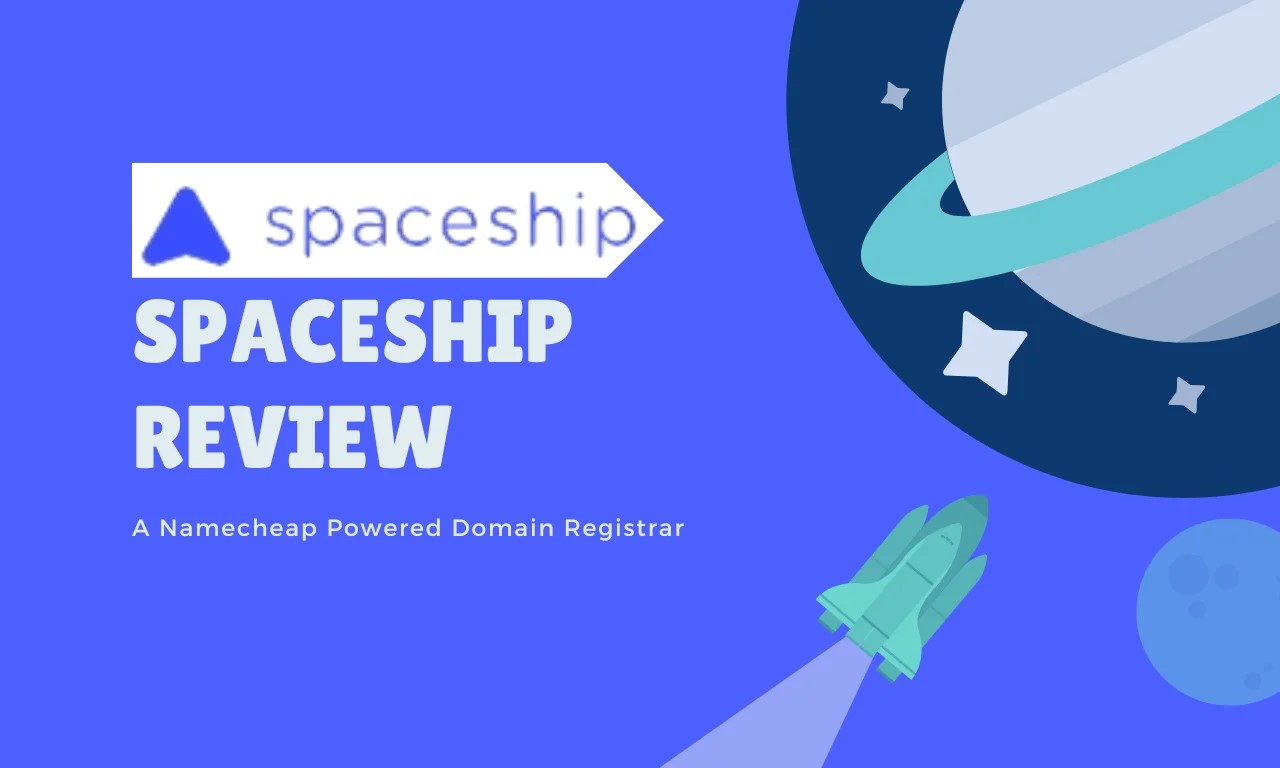
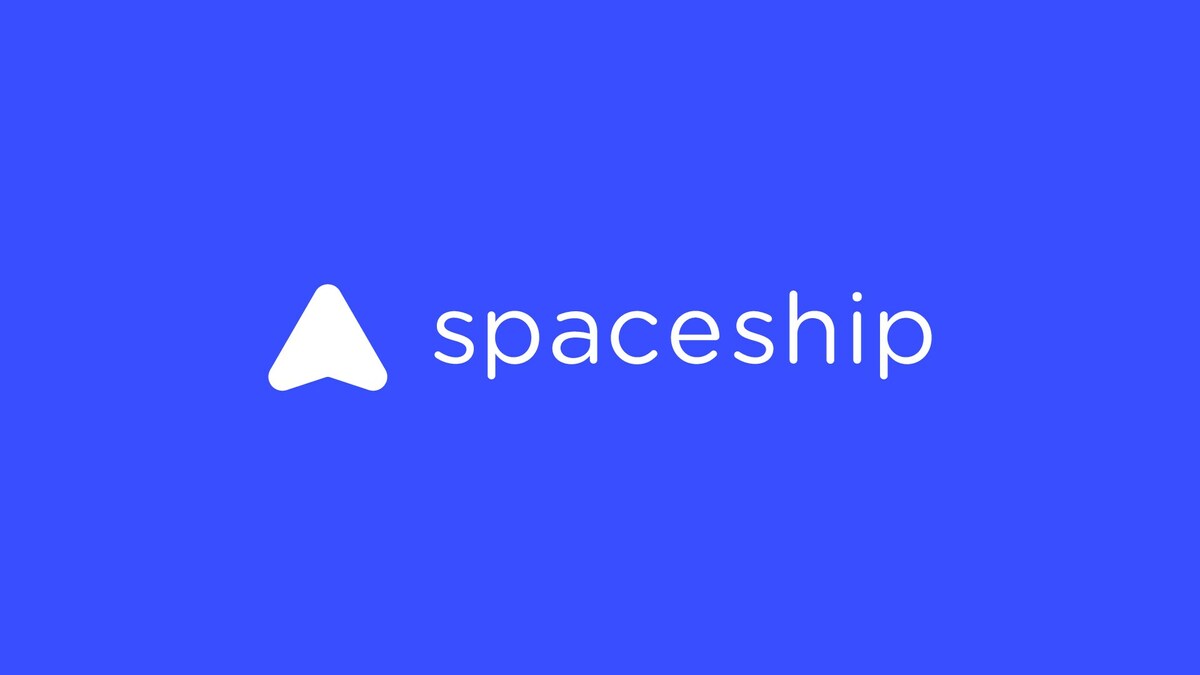

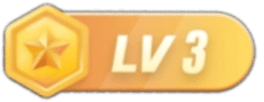
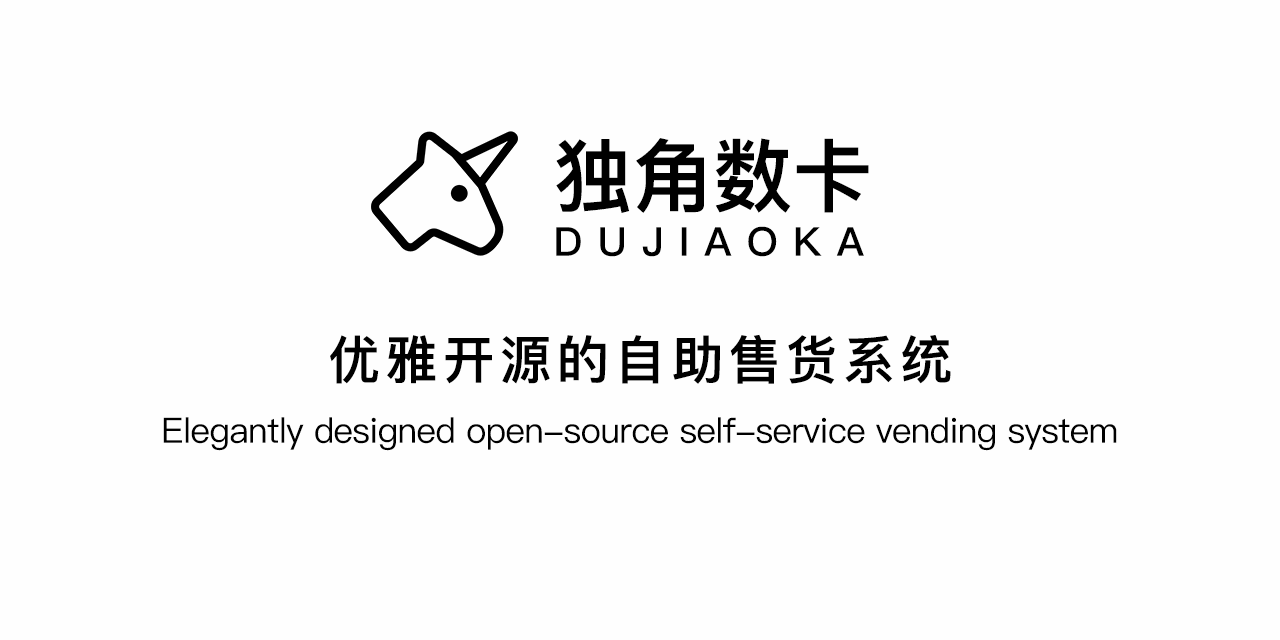

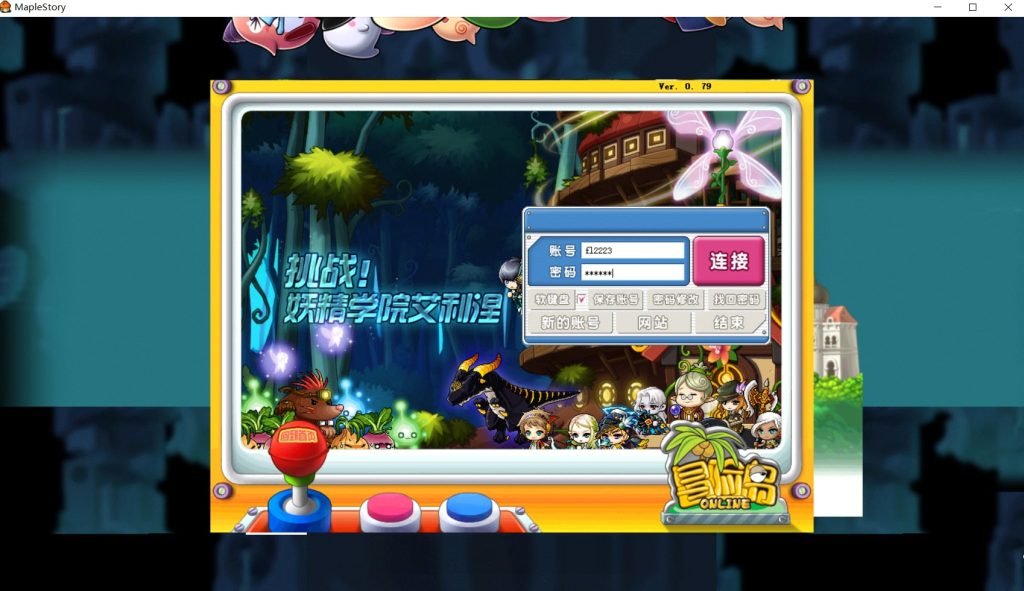



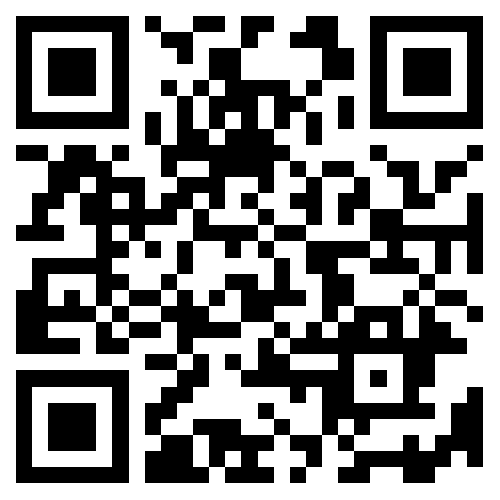

暂无评论内容